如何在Excel中將列標題移動或轉換為行標題?
如果您需要重新排列電子表格並修改標題的方向,本指南將逐步引導您完成整個過程。將列標題轉換為行標題只是您可以使用Excel眾多實用工具執行的眾多操作之一,這些工具簡化了資料處理。無論您是Excel新手還是經驗豐富的使用者,您都會發現這些說明易於遵循,並且這些方法對您的資料管理需求很有幫助。
在本教程結束時,您將能夠透過學習如何成功地將列標題移動或轉換為行標題,以更結構化和更相關的方式呈現您的資料。在生成報告或處理大型資料集時,當資訊呈現至關重要時,這項技能將非常寶貴。讓我們開始學習如何在Excel中將列標題更改或轉換為行標題吧!
移動或轉換列標題為行標題
這裡我們將首先選擇單元格範圍,然後使用“選擇性貼上”來完成任務。讓我們來看一個簡單的過程,學習如何在Excel中移動或轉換列標題為行標題。
步驟1
考慮一個Excel工作表,其中您的資料以表格格式顯示,類似於下面的影像。
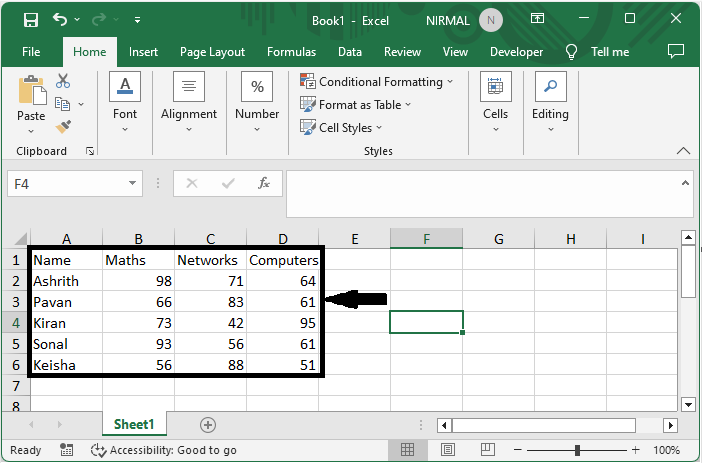
首先選擇範圍,然後使用Ctrl + C複製單元格。
選擇單元格 > Ctrl + C。
步驟2
然後右鍵單擊要放置資料的單元格,然後選擇“選擇性貼上”。然後選中名為“轉置”的複選框,然後單擊“確定”以完成任務。
右鍵單擊 > 選擇性貼上 > 選中複選框 > 確定。
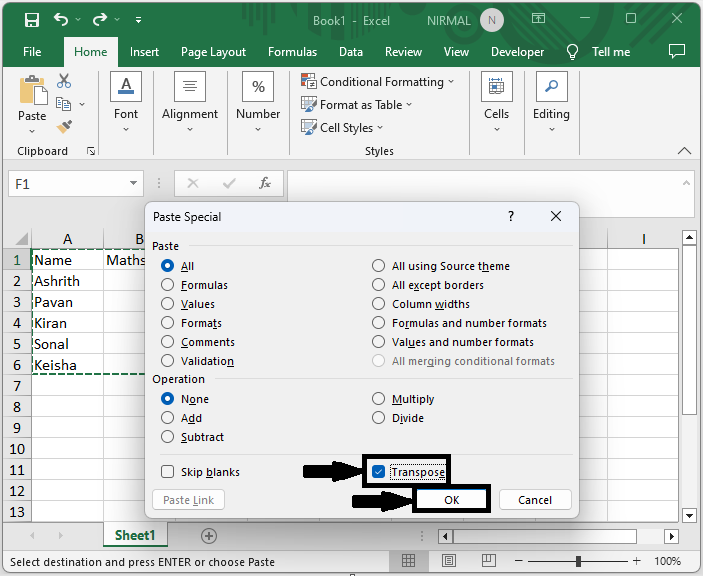
這就是如何在Excel中移動或複製列標題到行標題的方法。
結論
在本教程中,我們使用了一個簡單的示例來演示如何在Excel中將列標題移動或轉換為行標題以突出顯示特定資料集。

廣告

 資料結構
資料結構 網路
網路 關係資料庫管理系統 (RDBMS)
關係資料庫管理系統 (RDBMS) 作業系統
作業系統 Java
Java iOS
iOS HTML
HTML CSS
CSS Android
Android Python
Python C語言程式設計
C語言程式設計 C++
C++ C#
C# MongoDB
MongoDB MySQL
MySQL Javascript
Javascript PHP
PHP